许多习惯使用传统桌面的用户一直非常希望Win8系统启动后直接进入windows传统桌面,否则用户需要在开始屏幕点击“桌面”磁贴或者按下“Win+D”等快捷
许多习惯使用传统桌面的用户一直非常希望Win8系统启动后直接进入windows传统桌面,否则用户需要在开始屏幕点击“桌面”磁贴或者按下“Win+D”等快捷键才能进入传统桌面。现在,更新的Windows 8.1系统支持启动后直接进入传统桌面,但其缺省状态仍旧是开机先进入开始屏幕,这个设置选项在哪里呢?其实它就藏在Win8.1系统的“任务栏和导航属性”的设置面板中,下面我们一起来看看具体设置方法与步骤。

启动Win8.1系统,缺省状态下是首先进入开始屏幕界面,不过Win8.1的开始屏幕和Win8有所不同,左下角有一个箭头按钮,点击这个按钮可以直接进入“所有应用”界面。

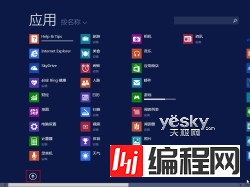
图示:Win8.1系统启动缺省进入开始屏幕,点击下拉按钮进入应用界面
点击“桌面”磁贴或者按下“Win+D”等快捷键进入传统桌面模式,在“任务栏”空白处点击右键,选择“属性”,打开任务栏和属性设置面板。点击“导航”选项卡,在“开始屏幕”一栏里找到“登录后转到桌面而不是‘开始’屏幕(D)”,点击前面的复选框保证为勾选状态。

图示:在Win8.1传统桌面任务栏右键菜单中选择“属性”
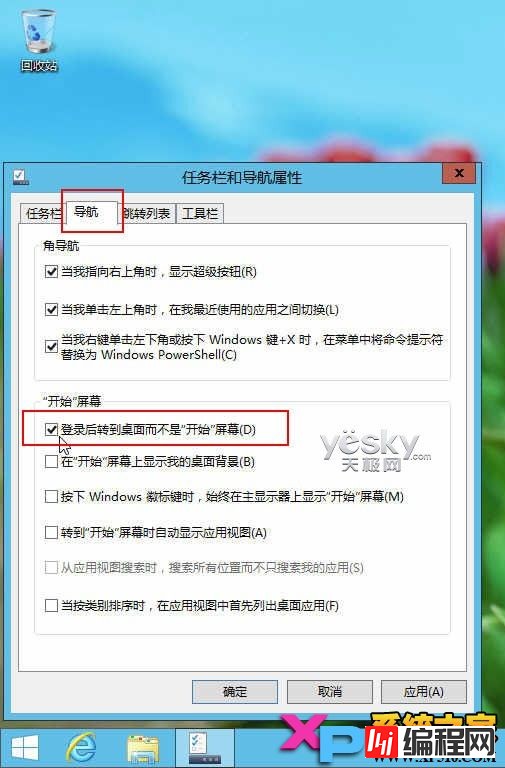
图示:在Win8.1“导航”选项卡勾选“登录后转到桌面而不是‘开始’屏幕(D)”
勾选之后点击“确认”或者“应用”按钮。然后重启Win8.1系统系统,可以看到Win8.1系统在重启之后直接进入传统桌面,而不是开始屏幕。
通过勾选Win8.1的任务栏和开机属性面板中的“登录后转到桌面而不是‘开始’屏幕(D)”选项,我们就可以轻松将Win8.1系统设置为启动后直接进入传统Windows桌面模式。操作虽然很简单,但设置位置不够直观,希望能够帮到大家。
--结束END--
本文标题: Win8.1启动后如何快速进入传统桌面无需点击桌面磁贴
本文链接: https://www.lsjlt.com/news/14290.html(转载时请注明来源链接)
有问题或投稿请发送至: 邮箱/279061341@qq.com QQ/279061341
下载Word文档到电脑,方便收藏和打印~
2024-03-01
2024-03-01
2024-03-01
2024-03-01
2024-03-01
2024-02-29
2024-02-29
2024-02-29
2024-02-29
2024-02-29
回答
回答
回答
回答
回答
回答
回答
回答
回答
回答
0